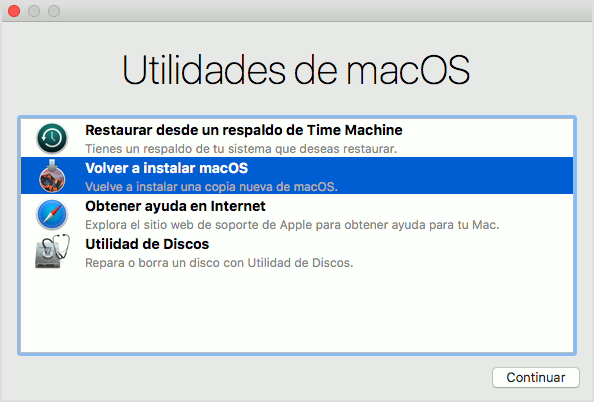No logro borrar partición Boot Camp
Saludos,
Intenté instalar Win10 con Boot Camp, por alguna razón no se completo el proceso, intenté borrar la partición con el Asistente de Boot Camp para repetir el proceso y no lo permite, me indica el siguiente mensaje: "No se puede dividir el disco de arranque en particiones ni restaurarlo en una sola partición. Para instalar Windows, el disco de arranque debe estar forrajeado como un solo volumen Mac OS Plus (con registro) o bien estar dividido en particiones mediante el asistente Boot Camp".
He formateado las particiones según indica y no me permite proceder nuevamente con el Boot Camp, también he intentado con la Utilidad de discos en la opción Partición eliminar las particiones creadas para la instalación de Windows, y me aparece desahabilitada la opinión "menos" ( - ).
Cómo puedo restaurar el disco MacOS sin formatearlo o perder la información de mi iMac.
iMac (21.5-Inch, Late 2015).
Gracias.
L.
iMac, iOS 10.2, Boot Camp